Killer N1535 Wireless -laiteohjelmiston manuaalisen päivityksen opas Ubuntu-järjestelmiin
概要: Killer N1535 Wireless -laiteohjelmiston manuaalinen päivitys Ubuntussa.
この記事は次に適用されます:
この記事は次には適用されません:
この記事は、特定の製品に関連付けられていません。
すべての製品パージョンがこの記事に記載されているわけではありません。
現象
Artikkeli sisältää tietoja langattoman Killer N1535 -laiteohjelmiston manuaalisesta päivityksestä Ubuntua varten.
Sisällysluettelo:
Linux-laiteohjelmistopaketti
Linux-Firmware (ja Killer N1535) -päivitys
Päivitä järjestelmä seuraavilla komennoilla:sudo apt-get updatesudo apt-get upgrade
 Huomautus: voit tarkistaa nykyisen Linux-laiteohjelmistopaketin osoitteesta http://mirrors.kernel.org/ubuntu/pool/main/l/linux-firmware
Huomautus: voit tarkistaa nykyisen Linux-laiteohjelmistopaketin osoitteesta http://mirrors.kernel.org/ubuntu/pool/main/l/linux-firmware 
Alkuun
Ubuntu: Killer N1535 Wireless
Manuaalinen Killer N1535 -laiteohjelmistopäivitys
- Vahvista päätteessä QCA6174 komennolla (kuva 1)
sudo lspci | grep –i qca6174
Kuva 1
- Lataa uusin laiteohjelmisto ja pura sen sisältö: https://codeload.github.com/kvalo/ath10k-firmware/zip/master

- Voit myös ladata ja tallentaa ZIP-tiedoston osoitteesta https://github.com/kvalo/ath10k-firmware (kuva 2)
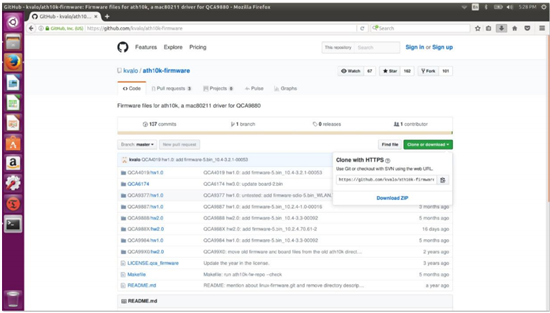
Kuva 2
- Avaa Downloads-kansio, napsauta hiiren kakkospainikkeella tiedostoa ath10k-firmware-master.zip ja valitse extract here.
- Tarkista puretun kansion sisältö kuvan mukaisesti. Sinun pitäisi nähdä kansio QCA6174 (kuva 3).
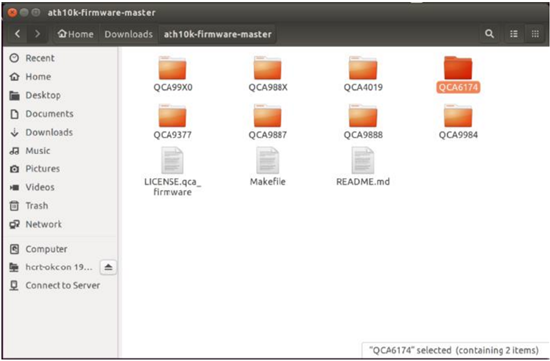
Kuva 3
- Avaa päätteessä tiedostonhallinta pääkäyttäjänä kirjoittamalla
sudo nautilus(kuva 4).Sudo nautilus- Valitse computer
- Valitse kansio lib
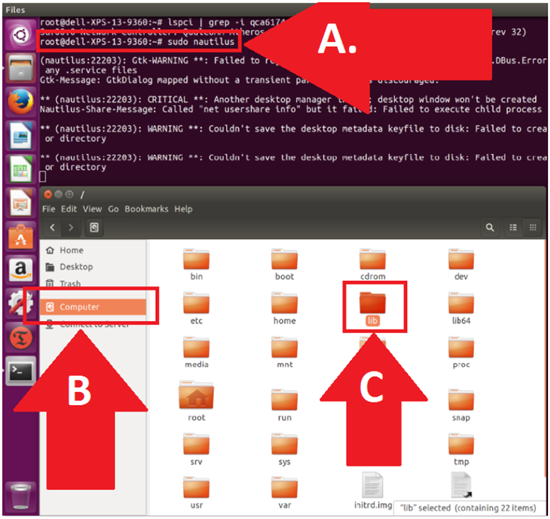
Kuva 4
- Siirry QCA6174-laiteohjelmistohakemistoon (kuva 5).
- Valitse firmware
- Avaa ath10k napsauttamalla
- Napsauta hiiren kakkospainikkeella QCA6174-hakemistoa ja poista se (tässä esimerkissä poistetaan kaikki).
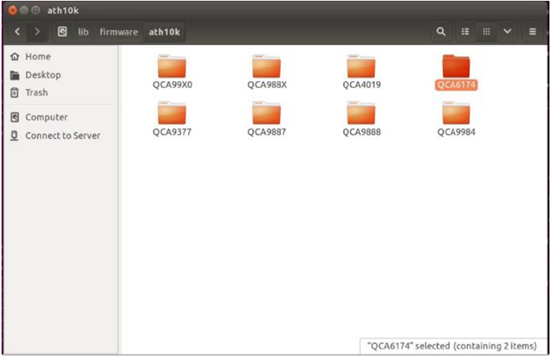
Kuva 5
- Siirry toiseen tiedostonhallintaikkunaan, jossa purettu latauskansio on (kuva 6):
- Tarkista uuden lähdetiedoston sijainti kansiossa Downloads/auth10k-firmware
- Varmista uuden kohdetiedoston sijainti kansiossa ../firmware/ath10k
- Kopioi ja liitä QCA6174-hakemisto sisältöineen kohdehakemistoon kuvan mukaisesti. Polku: /lib/firmware/ath10k/
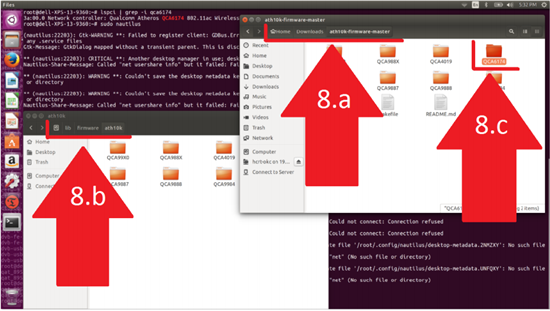
Kuva 6
- Avaa /lib/firmware/ath10k/QCA6174/HW3.0 ja nimeä uudelleen tiedosto firmware-4.bin_wlan.rm.2.0-00180-qcarmswpz-1 nimellä firmware-4.bin (kuva 7)
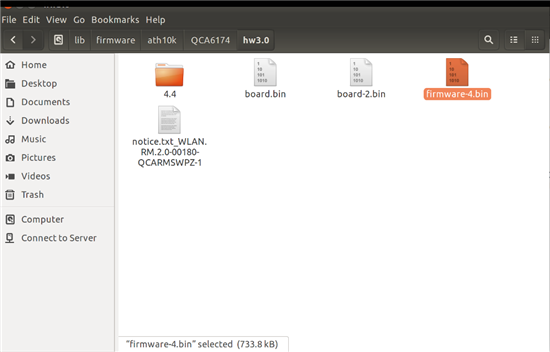
Kuva 7
- Käynnistä uudelleen ja testaa uusi Killer Wi-Fi -laiteohjelmisto.
Jos sinulla on vielä kysyttävää tästä artikkelista, ota yhteys Dellin tekniseen tukeen.
Alkuun対象製品
XPS 13 9360文書のプロパティ
文書番号: 000132269
文書の種類: Solution
最終更新: 30 5月 2024
バージョン: 4
質問に対する他のDellユーザーからの回答を見つける
サポート サービス
お使いのデバイスがサポート サービスの対象かどうかを確認してください。